Razlika između solidne i izvanredne fotografije često leži u tih nekoliko minuta posvećenih njenoj obradi pre nego što je podelite sa drugima. Ove tehnike mogu značajno unaprediti kvalitet vaših snimaka.
Sve ove korekcije možete obaviti direktno na vašem pametnom telefonu, koristeći ugrađene alate kao što su Apple-ova aplikacija Photos ili Google Photos. Naravno, postoje i sofisticiranije aplikacije dostupne kako za amatere, tako i za profesionalce, koje nude naprednije funkcije.
Vraćanje detalja iz senki i svetlih područja
Svetli delovi fotografije su najosvetljenija područja, dok su senke najtamnija. Ako su bilo koji od ovih delova potpuno beli ili potpuno crni, to znači da su previše ili premalo eksponirani. Na sreću, moguće je pokušati vratiti neke detalje iz ovih oblasti korišćenjem klizača „Svetlo“ i „Senke“.
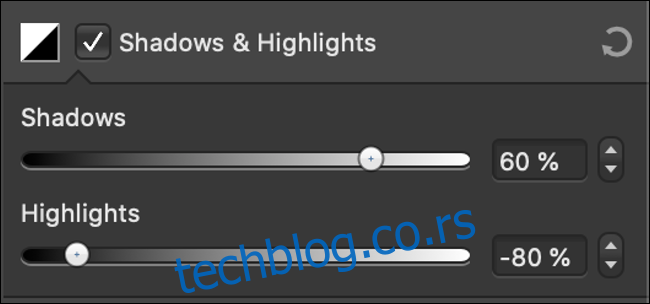
Format u kojem ste snimili fotografiju utiče na količinu detalja koje možete povratiti. Ako ste snimili sliku u RAW formatu na digitalnom SLR ili kameri bez ogledala, ili koristite aplikaciju na pametnom telefonu koja podržava RAW fotografije, imaćete daleko više mogućnosti za obradu.
Međutim, ako koristite kompresovani format slike, poput JPEG-a, veći deo detalja u svetlim i senovitim oblastima se odbacuje tokom procesa kompresije. RAW datoteka je znatno veća jer zadržava sve podatke zabeležene u trenutku kada pritisnete okidač, uključujući i one delove koji su nevidljivi ljudskom oku bez dodatne obrade.
 Ova neobrađena slika ima tamne senke i svetle detalje.
Ova neobrađena slika ima tamne senke i svetle detalje.
Čak i ako snimate u JPEG formatu na pametnom telefonu, trebalo bi da budete u mogućnosti da povratite određene detalje. Cilj je stvoriti „ravnu“ sliku, bez previše ili premalo eksponiranih područja. Iako ćete time izgubiti kontrast, to je u redu jer ga možete naknadno dodati.
Prvo smanjite klizač za „Svetlo“ dok ne primetite da se neki detalji vraćaju na najosvetljenije delove fotografije. Zatim povećajte klizač „Senke“ da biste povratili detalje u najtamnijim oblastima.
Koliko ćete ići sa ovim podešavanjima zavisi od same fotografije, njenog formata i izgleda koji želite da postignete.
 Ista slika kao gore, sa svetlima i senkama podešenim da vrate detalje.
Ista slika kao gore, sa svetlima i senkama podešenim da vrate detalje.
Sada imate ravnu sliku sa širim dinamičkim rasponom. Postepeno možete dodavati kontrast koristeći klizač za kontrast. Ipak, budite oprezni – ne želite da izgubite nijedan detalj koji ste upravo povratili. Ključno je pronaći pravu ravnotežu između dinamičkog raspona i kontrasta.
Ovu tehniku možete koristiti da ispravite previše ili nedovoljno eksponirane fotografije, fokusirajući se prvenstveno na svetle ili tamne oblasti.
Ispravite svoje fotografije (ili pronađite druge prave linije)
Ako do sada niste ispravljali svoje fotografije, možda niste ni primetili da su krive. Nažalost, kada počnete da obraćate pažnju na to, to može brzo postati opsesija. Sačuvajte svoj razum tako što ćete uvek ispraviti svoje slike u postprodukciji pre nego što ih podelite.
Najlakši način da ispravite sliku je da potražite horizont. Ako je vaša slika pejzaž ili prikazuje horizont na bilo koji način (na primer, grupni portret snimljen na otvorenom), trudite se da pratite horizont kad god je to moguće.
Naravno, ispravljanje slika je više od samog usklađivanja horizonta.

Ne prikazuju sve slike horizont. U tim slučajevima, važno je potražiti druge prave linije koje možete koristiti. Na primer, na snimcima u zatvorenom prostoru, možete tražiti grede ili stubove. Ponekad, međutim, možete imati sliku sa linijama koje prvobitno nisu bile prave, kao što su grede u staroj zgradi ili srušeni stub ograde.
U takvim situacijama, moraćete da napravite najbolju procenu kako biste odabrali istaknutu pravu liniju i držali je se. Mnogo je faktora u igri, uključujući žižnu daljinu i vašu perspektivu u trenutku snimanja. Na primer, slika oblakodera snimljena odozdo će verovatno imati dve konvergentne linije koje se spajaju pri vrhu.
Mnogo praktičnog iskustva možete steći igrajući se sa alatima za izobličenje perspektive. Oni vam omogućavaju da ručno izobličite sliku na obe ose da biste dobili savršen rezultat.
Takođe možete samo mudro izabrati svoje linije i pratiti ih!
Izrežite svoje fotografije za bolju kompoziciju
Većina digitalnih fotoaparata danas snima u rezoluciji od oko 20 megapiksela. Ovo je dovoljno za štampanje fotografije veličine oko 45 x 30 cm pri 300 dpi. Čak i veće verzije možete štampati pri rezoluciji od 200 dpi ili manje. To znači da čak i ako štampate svoje slike, imate puno prostora za igru sa isecanjem i poboljšanjem kompozicije.
Uvek je bolje da postignete željenu kompoziciju pre nego što pritisnete okidač. Razmišljanje pre snimanja će sigurno poboljšati vašu fotografiju. Međutim, fotografija takođe uključuje razumevanje koje promene možete napraviti nakon snimanja, a isecanje je moćan alat.
 Ova neobrađena slika ima ogledalo vozila koje odvlači pažnju u prvom planu.
Ova neobrađena slika ima ogledalo vozila koje odvlači pažnju u prvom planu.
Ono što izostavite sa fotografije može biti jednako važno kao i ono što ostavite. Zumiranje nogama nije uvek moguće, a nije praktično da svako nosi objektiv od 400 mm u džepu. Ne ustručavajte se da uklonite sve elemente koji odvraćaju pažnju od glavnog objekta vaše slike.
 Isecanje vam omogućava da uklonite sve ometajuće elemente.
Isecanje vam omogućava da uklonite sve ometajuće elemente.
Zapamtite, ne postoje stroga pravila u fotografiji. Eksperimentišite dok ne budete zadovoljni rezultatima. Zaboravite na pravilo trećina, ili bar pokušajte da se ne oslanjate previše na njega. Umesto toga, fokusirajte se na stvaranje kompozicije koja deluje prirodno, bez obzira na to gde padaju linije mreže.
Uklanjanje svih objekata koji ometaju u prvom planu ili nepotrebnih detalja sa ivice kadra će privući pažnju na centralni objekat. Međutim, trebalo bi da se oduprete želji da agresivno centrirate svoje subjekte. Većinu vremena, portret van centra izgleda vizuelno privlačnije nego savršeno centriran. Zbog toga dokumentarci često postavljaju svoje subjekte na ivicu kadra.
Zato su vodeće linije – one koje prirodno usmeravaju pogled u određenom pravcu – važne prilikom isecanja.
Ispravite balans bele za bolje boje
Većina kamera i pametnih telefona dobro obavlja balans bele u većini situacija. Naravno, nijedan uređaj nije savršen. Lako je koristiti ručni balans bele i zaboraviti da ga promenite. Ponekad se uslovi brzo menjaju ili različiti izvori svetlosti remete balans bele.
Različiti izvori svetlosti stvaraju različite temperature svetlosti, što se odražava na balans bele. Zlatni zalazak sunca daje topao sjaj, dok oblačan dan na snežnoj planini može izgledati hladno i plavo. Cevasta fluorescentna svetla daju hladan beli sjaj, dok su sijalice sa žarnom niti u stonim lampama obično toplije.
Ako je balans bele neispravan, tonovi kože neće izgledati kako treba, kao ni bele ili sive oblasti na fotografiji. To možete iskoristiti i u svoju korist kako biste kreirali toplije ili hladnije scene, ali ovde ćemo se fokusirati na postizanje što neutralnije bele.
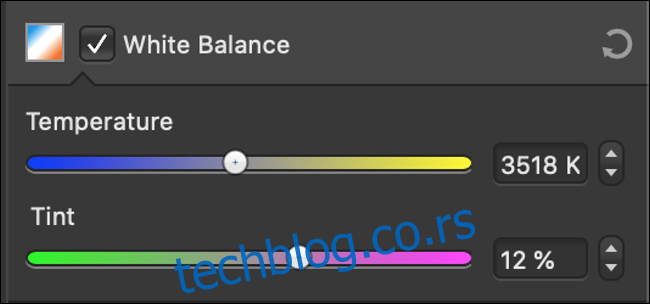
Najlakši način da to uradite je da povećate klizač „Živost“. Ovo bi trebalo da istakne i najslabije boje na vašoj slici. Takođe, iz ovoga ćete moći da zaključite da li je vaša slika previše topla ili hladna.
Pokušajte da uspostavite ravnotežu između hladnog (plavog) i toplog (žutog) podešavanjem klizača „Temperatura“ (ili „Toplina“ u nekim uređivačima).
Kada postignete ravnotežu između žute i plave, obratite pažnju na zelenu i ljubičastu (magenta). Većina programa za obradu slika takođe ima klizač „Nijansa“ koji možete koristiti za postizanje prave ravnoteže između zelene i ljubičaste. Mnogo je lakše ovo ispraviti sa povećanom „Živošću“.
Kada postignete dobar balans bele, vaša slika bi trebalo da izgleda neutralno. Bele površine bi trebalo da budu bele, a tonovi kože, nadamo se, što bliži prirodnim. Može biti teško dobiti ispravne nijanse kože, čak i nakon podešavanja, naročito ako u sceni postoji obojeno svetlo.
Samo zapamtite da smanjite podešavanje „Živost“ na nešto razumnije nakon što završite.
Povećajte boje uz pomoć živosti, kako biste očuvali tonove kože
Klizač „Živost“ cilja na najmanje izražajne boje na vašoj slici, bez preterivanja sa tonovima koji su već zasićeni. Možete koristiti klizač „Zasićenost“ da povećate ukupnu količinu boje, ali to utiče na celu sliku.
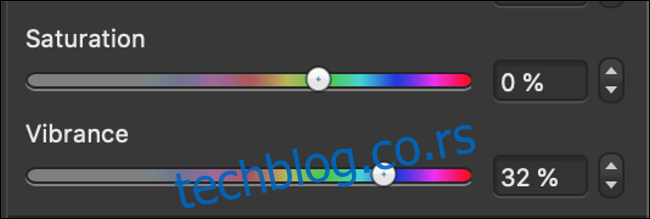
Vrlo je lako preterati sa zasićenjem boja i stvoriti radioaktivni nered na slici. Previše zasićeni tonovi kože mogu učiniti da subjekt izgleda žuto. Fleke, poput pega ili mladeža, mogu postati prenaglašene.
Sve na slici će se boriti za pažnju. Boje možete koristiti da vodite pogled, ali to morate učiniti pažljivo.
Ovde na scenu stupa podešavanje „Živost“. To je slično klizaču za „Zasićenost“, ali s „kočnicama“. Posebno je dobar za spašavanje boja u senkama, koje su obično dosadne zbog nedovoljne ekspozicije.
Ne trošite mnogo na programe za obradu fotografija
Ponovo napominjemo, sve ove izmene možete izvršiti direktno na vašem pametnom telefonu, čak i u najjednostavnijim programima za obradu fotografija, uključujući ugrađene alate na Androidu ili iPhoneu.
Iako je Adobe Photoshop i dalje vodeći program za obradu fotografija na desktop računarima, postoji mnogo alternativa koje možete koristiti bez mesečne pretplate.